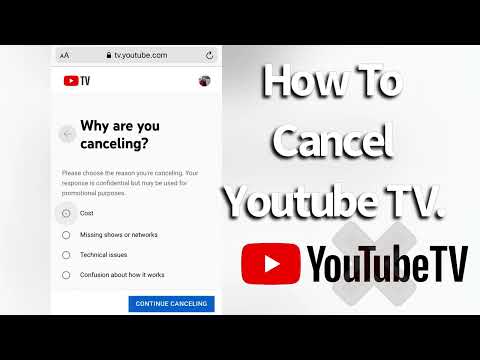تعلمك مقالة ويكي هاو هذه كيفية ضبط إعدادات الخصوصية الخاصة بك على فيسبوك بحيث لا يظهر إلا صديقك المشترك للمستخدمين الآخرين.
خطوات

الخطوة الأولى: انتقل إلى
عند استخدام جهاز كمبيوتر ، يمكنك الوصول إلى Facebook باستخدام أي متصفح ويب (مثل Chrome أو Safari).
إذا لم تكن قد سجلت الدخول إلى Facebook ، فأدخل معلومات حسابك لتسجيل الدخول الآن

الخطوة 2. انقر فوق اسمك
إنه في الشريط الأزرق أعلى Facebook (على يمين النسخة الصغيرة من صورة ملفك الشخصي). هذا يقودك إلى ملف التعريف الخاص بك.

الخطوة 3. انقر فوق الأصدقاء
إنه في الشريط الأبيض أسفل صورة الغلاف.

الخطوة الرابعة. انقر على أيقونة القلم الرصاص
إنه في الزاوية العلوية اليمنى من قائمة الأصدقاء ، على يمين زر "البحث عن الأصدقاء".

الخطوة 5. انقر فوق تحرير الخصوصية
هذا يفتح إعدادات الخصوصية الخاصة بك.

الخطوة 6. انقر فوق القائمة المنسدلة الأولى
إنه بجانب "قائمة الأصدقاء". ستظهر قائمة بخيارات الجمهور.

الخطوة 7. انقر فوق أنا فقط
هذا يجعلك الشخص الوحيد الذي يمكنه عرض قائمة أصدقائك بالكامل. سيتمكن أي شخص آخر فقط من رؤية قائمة بأصدقائك المشتركين.
إذا كنت لا تزال تريد أن يتمكن أصدقاؤك على Facebook من رؤية قائمة الأصدقاء بالكامل ، فحدد اصحاب من القائمة المنسدلة بدلاً من ذلك.

الخطوة 8. انقر فوق تم
ستدخل إعداداتك الجديدة حيز التنفيذ على الفور.